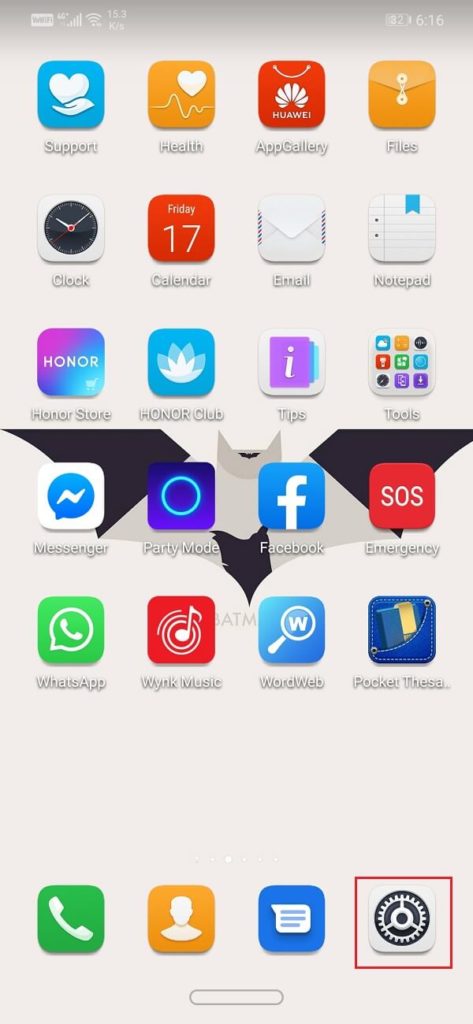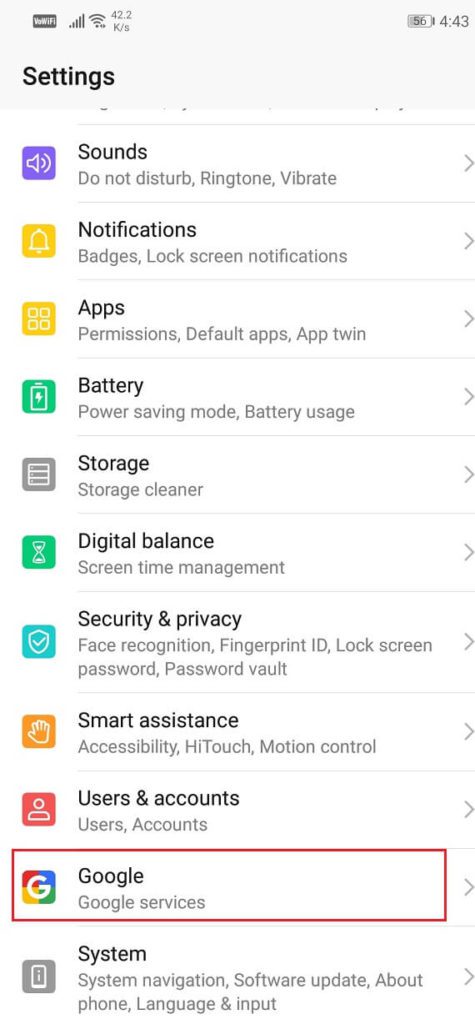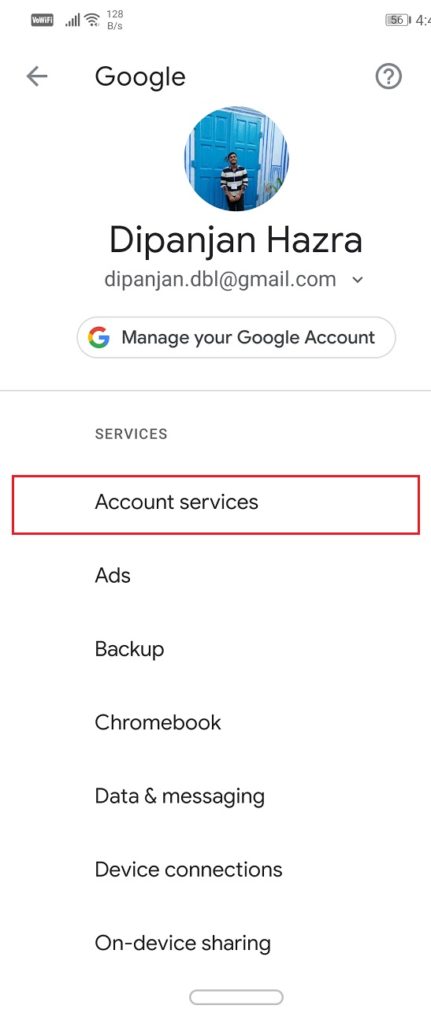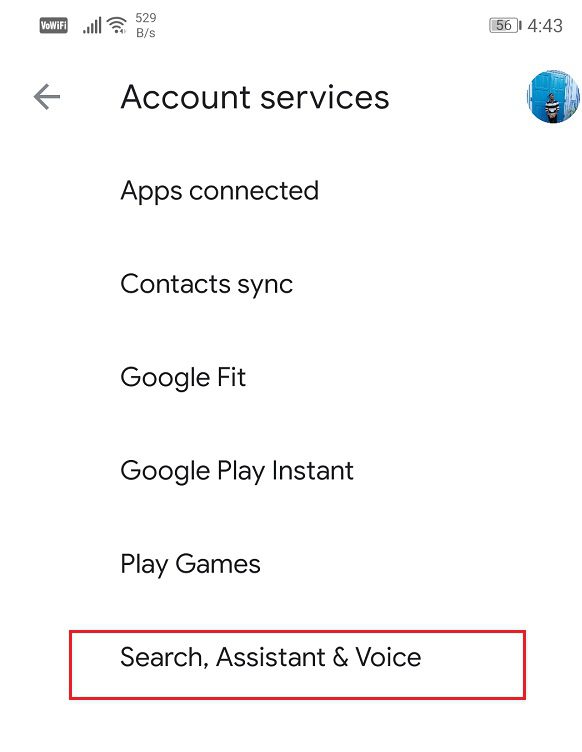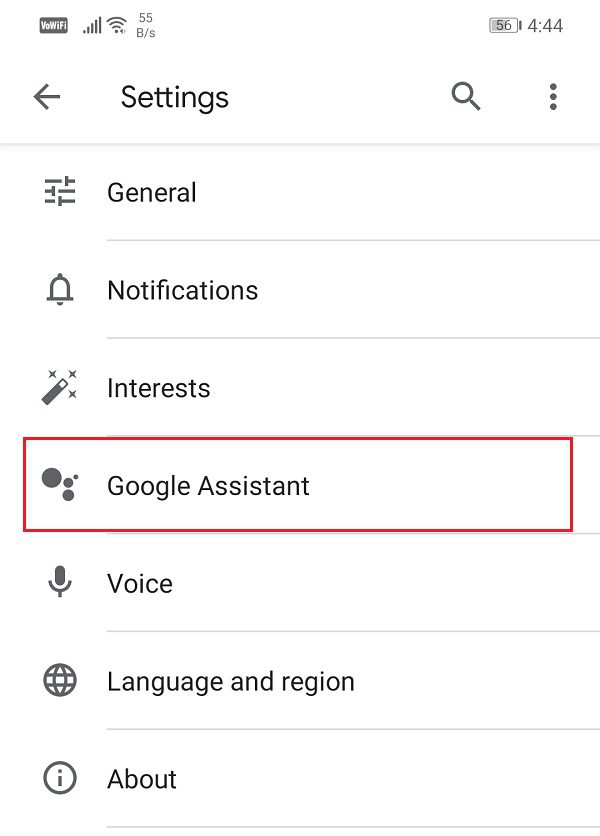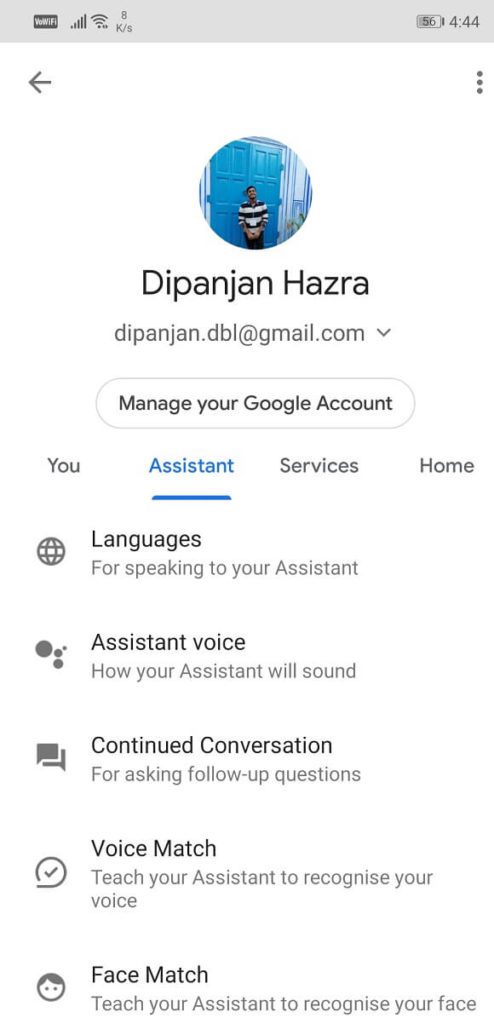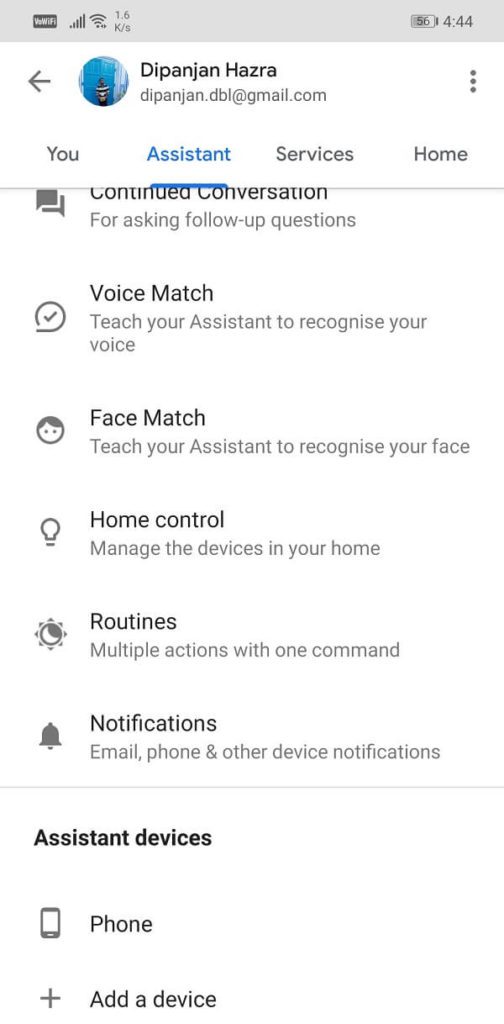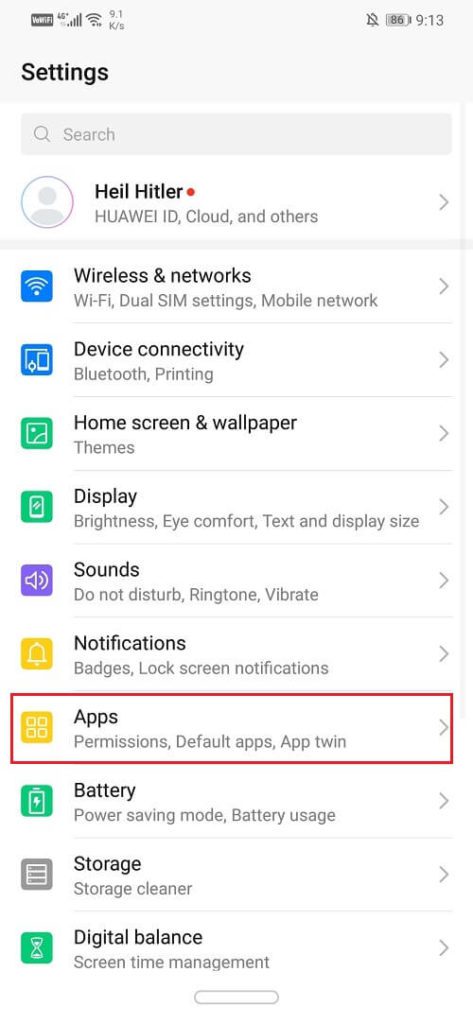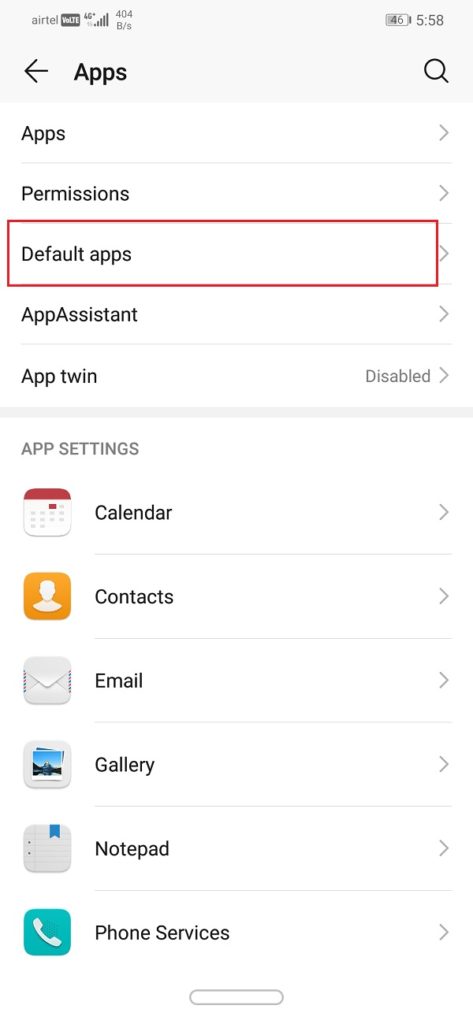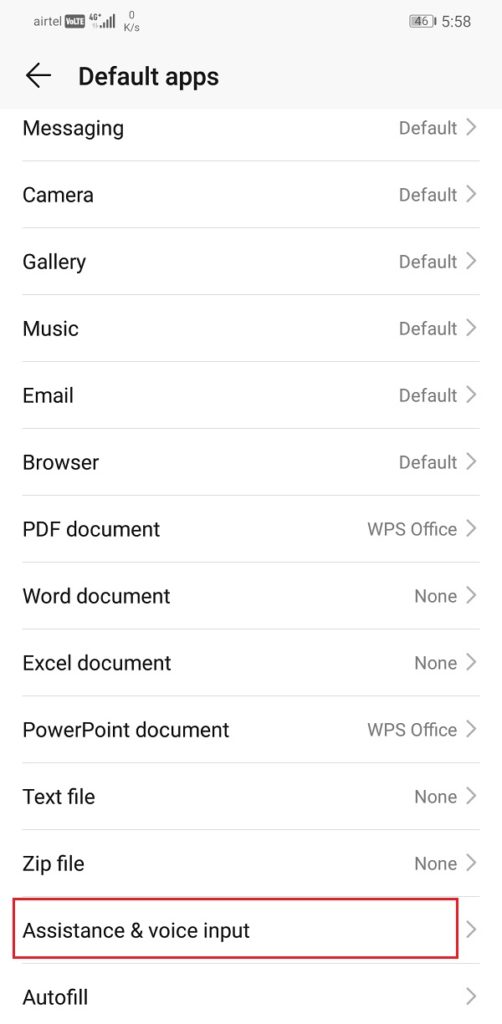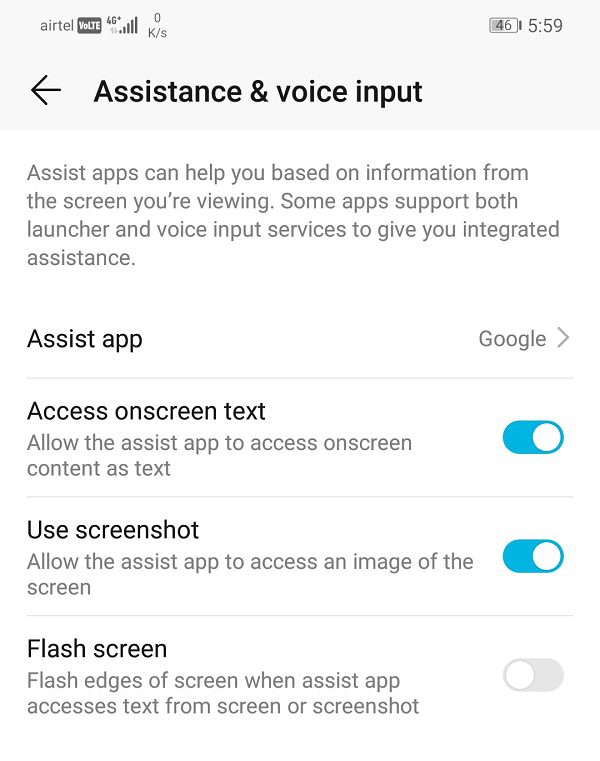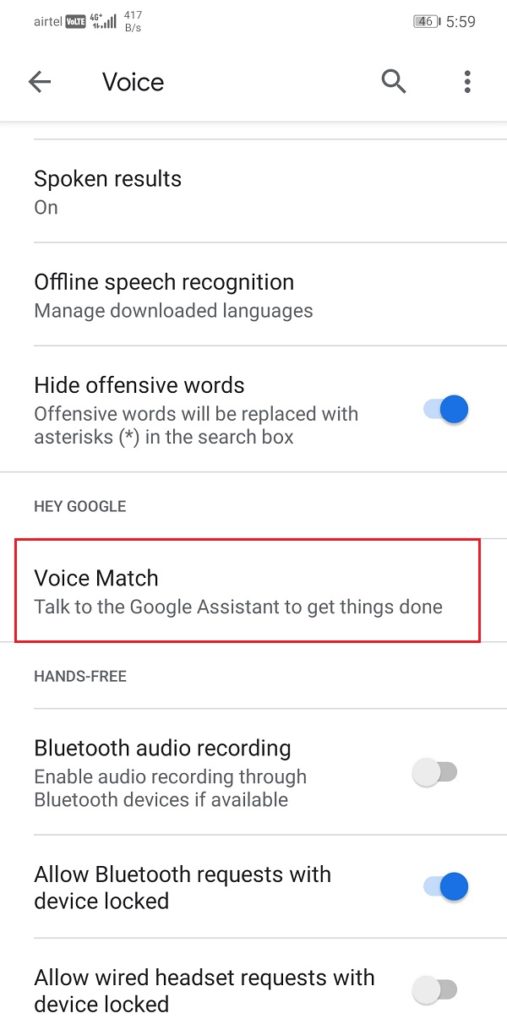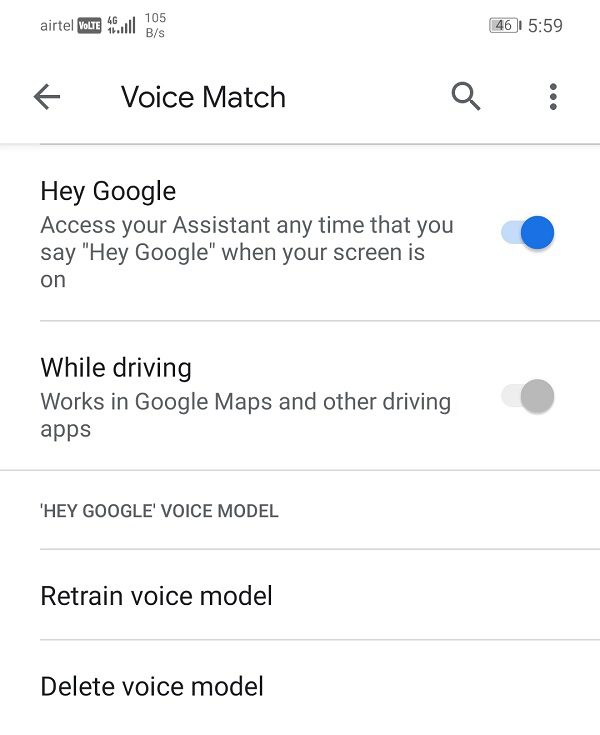So deaktivieren Sie Google Assistant auf Android
Google Assistant Es ist eine sehr intelligente und praktische Anwendung, die Android-Benutzern das Leben erleichtert. Es ist Ihr persönlicher Assistent, der mithilfe künstlicher Intelligenz Ihre Benutzererfahrung verbessert. Mit seinem KI-gestützten System kann es viele coole Dinge tun, z. B. Ihren Zeitplan verwalten, Erinnerungen einrichten, Anrufe tätigen, Textnachrichten senden, im Internet suchen, Witze reißen, Lieder singen usw. Gespräche mit diesem persönlichen Assistenten. Es lernt Ihre Vorlieben und Entscheidungen kennen und verbessert sich allmählich mit all dem gewonnenen Wissen. Da es mit KI (künstlicher Intelligenz) arbeitet, verbessert es sich mit der Zeit ständig und verbessert seine Fähigkeiten, Mehr und Mehr zu machen. Mit anderen Worten, es erweitert seine Feature-Liste ständig und das macht es zu einem interessanten Teil von Android-Smartphones.
Welche Nachteile hat Google Assistant?
Obwohl Google Assistant sehr nützlich ist und Ihrem Smartphone einen futuristischen Touch verleiht, ist er möglicherweise nicht für jeden ein absoluter Favorit. Nicht viele Benutzer sind daran interessiert, mit ihrem Telefon zu sprechen oder ihr Telefon mit ihrer Stimme zu steuern. Sie machen sich Sorgen, dass Google Assistant ihr Gespräch hört und vielleicht sogar aufzeichnet. Da es aktiviert wird, wenn Sie "Hey Google" oder "Ok Google" sagen, bedeutet dies, dass Google Assistant alles hört, was Sie gesehen haben, um die laufenden Wörter aufzugreifen. Dies bedeutet, dass Ihr Telefon tatsächlich alles hört, worüber Sie in seiner Anwesenheit über den Google Assistant sprechen. Dies ist für viele Menschen eine Verletzung der Privatsphäre. Sie sind besorgt darüber, was die Telefongesellschaften mit diesen Daten machen könnten.
Unabhängig davon neigt Google Assistant dazu, zufällig auf dem Bildschirm aufzutauchen und alles zu unterbrechen, was wir tun. Dies kann passieren, wenn wir versehentlich eine Taste drücken oder eine Spracheingabe erhalten, die wie ein Triggerwort aussieht. Dies ist ein lästiges Problem, das viele Unannehmlichkeiten verursacht. Der beste Weg, all diese Probleme und Komplikationen zu vermeiden, besteht darin, Google Assistant einfach auf Ihrem Android-Gerät zu deaktivieren oder zu deaktivieren.
So deaktivieren Sie Google Assistant auf Android
Die einfachste Lösung besteht natürlich darin, den Google Assistant von Ihrem Telefon aus zu deaktivieren. Wenn Sie überzeugt sind, dass Google Assistant ein Dienst ist, den Sie nicht verwenden oder brauchen, gibt es absolut keinen Grund, sich mit seinen Unterbrechungen zu befassen. Sie können es jederzeit wieder einschalten, damit es nicht weh tut, wenn Sie ein anderes Leben ohne Google Assistant ausprobieren möchten. Befolgen Sie diese einfachen Schritte, um sich von Google Assistant zu verabschieden.
1. Gehe zu Einstellungen dein Telefon.
2. Klicken Sie nun auf Google.
3. Von hier aus gehen Sie zu Konto-Dienstleistungen.
4. Wählen Sie nun „Suche, Assistent und Stimme“.
5. Klicken Sie nun auf Google-Assistent.
6. Gehe zu Registerkarte Assistent.
7. Scrollen Sie nun nach unten und tippen Sie auf Telefon-Option.
8. Jetzt einfach ausschalten Einrichtung von Google Assistant.
Sprachzugriff für Google Assistant deaktivieren
Auch nach dem Deaktivieren von Google Assistant wird Ihr Telefon möglicherweise weiterhin von "Hey Google" oder "Ok Google" betrieben. Denn auch nach dem Deaktivieren des Google Assistant kann dieser auf den Sprachabgleich zugreifen und per Sprachbefehl aktiviert werden. Anstatt den Google Assistant direkt zu öffnen, werden Sie lediglich aufgefordert, den Google Assistant erneut zu aktivieren. Daher bleiben lästige Unterbrechungen bestehen. Die einzige Möglichkeit, dies zu verhindern, besteht darin, die Sprachzugriffsberechtigung von Google Assistant zu deaktivieren. Führen Sie dazu die folgenden Schritte aus:
1. Gehe zu Ihre Telefoneinstellungen.
2. Klicken Sie auf Anwendungen.
3. Klicken Sie nun auf Registerkarte Standardanwendungen.
4. Wählen Sie als Nächstes eine Option "Hilfe und Spracheingabe".
5. Klicken Sie nun auf Assist-App.
7. Jetzt einfach die Einstellung ausschalten Hallo Google.
8. Starten Sie das Telefon anschließend neu, um sicherzustellen, dass die Änderungen erfolgreich übernommen wurden.
Google Assistant vorübergehend auf Smart-Geräten deaktivieren
Abgesehen von Smartphones ist Google Assistant auch auf anderen Android- oder Google-Geräten wie Smart TV, Smart Speaker, Smart Watch usw. verfügbar. Vielleicht möchten Sie es manchmal deaktivieren oder bestimmte Zeitlimits festlegen, wenn Sie es deaktivieren möchten. Sie können den Google Assistant auf all diesen Geräten mit Downtime in der Google Home App für einige bestimmte Stunden des Tages vorübergehend deaktivieren.
1. Öffnen Sie zuerst eine App Google-Startseite.
2. Klicken Sie nun auf Home-Option Wählen Sie dann ein Gerät aus.
3. Klicken Sie auf Symbol für Einstellungen.
4. Gehe jetzt zu digitaler Luxus Dann an einen neuen Tisch.
5. Wählen Sie nun alle Geräte aus, für die Sie den Zeitplan bearbeiten/einstellen möchten.
6. Wählen Sie die Tage sowie die tägliche Dauer aus und erstellen Sie dann einen benutzerdefinierten Zeitplan.
Dies sind also die drei verschiedenen Möglichkeiten, Google Assistant vollständig von Ihrem Android-Telefon aus zu deaktivieren und weitere Unterbrechungen damit zu vermeiden. Es ist Ihr Gerät und Sie sollten wählen können, ob die Funktion nützlich ist oder nicht. Wenn Sie der Meinung sind, dass Ihr Leben ohne Google Assistant besser wäre, empfehlen wir Ihnen, ihn so lange auszuschalten, wie Sie möchten.